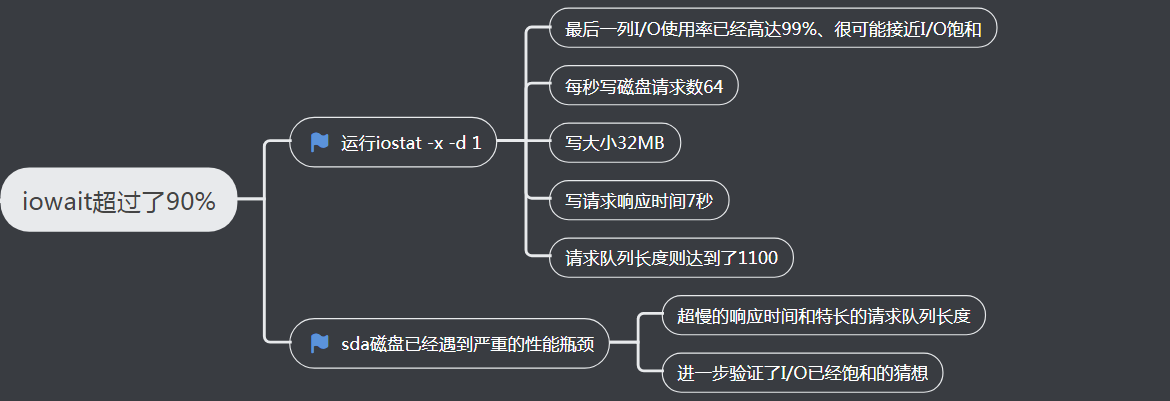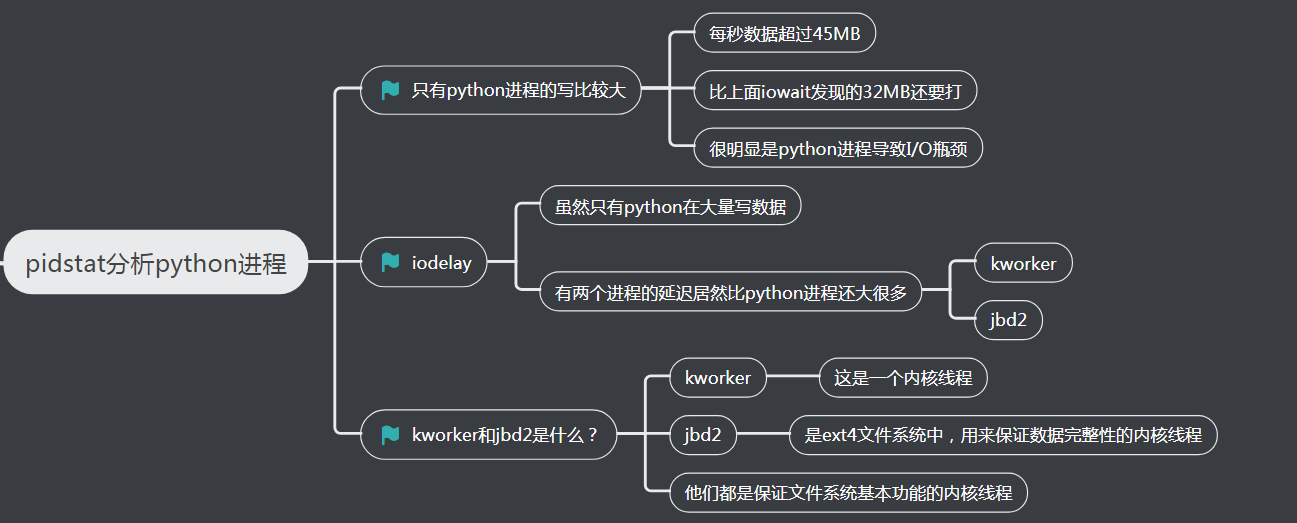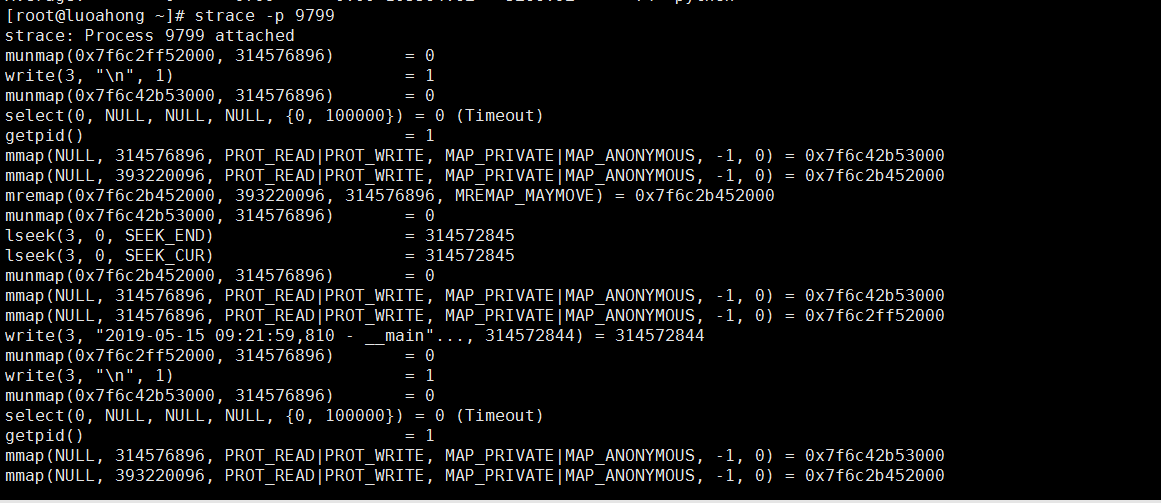Linux性能优化实战学习笔记:第二十六讲
一、案例环境描述
1、环境准备
2CPU,4GB内存
预先安装docker sysstat工具
2、温馨提示
案例中 Python 应用的核心逻辑比较简单,你可能一眼就能看出问题,但实际生产环境中的源码就复杂多了。所以,
我依旧建议,操作之前别看源码,避免先入为主,要把它当成一个黑盒来分析。这样 你可以更好把握住,怎么从系统的资源使用问题出发,分析出瓶颈
所在的应用,以及瓶颈在应用中大概的位置
3、应用环境
1、运行目标应用
docker run -v /tmp:/tmp --name=app -itd feisky/logapp
2、确认应用正常启动
ps -ef | grep /app.py
root 18940 18921 73 14:41 pts/0 00:00:02 python /app.py
二、故障现象
1、发现故障
# 按 1 切换到每个 CPU 的使用情况
$ top
top - 14:43:43 up 1 day, 1:39, 2 users, load average: 2.48, 1.09, 0.63
Tasks: 130 total, 2 running, 74 sleeping, 0 stopped, 0 zombie
%Cpu0 : 0.7 us, 6.0 sy, 0.0 ni, 0.7 id, 92.7 wa, 0.0 hi, 0.0 si, 0.0 st
%Cpu1 : 0.0 us, 0.3 sy, 0.0 ni, 92.3 id, 7.3 wa, 0.0 hi, 0.0 si, 0.0 st
KiB Mem : 8169308 total, 747684 free, 741336 used, 6680288 buff/cache
KiB Swap: 0 total, 0 free, 0 used. 7113124 avail Mem PID USER PR NI VIRT RES SHR S %CPU %MEM TIME+ COMMAND
18940 root 20 0 656108 355740 5236 R 6.3 4.4 0:12.56 python
1312 root 20 0 236532 24116 9648 S 0.3 0.3 9:29.80 python3
千万记得一定要用机械硬盘
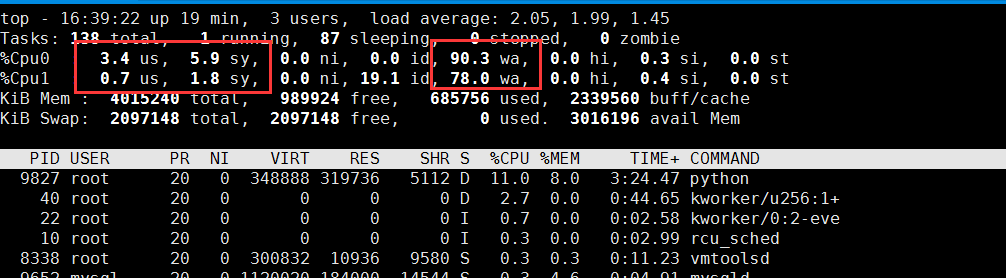
2、性能现象
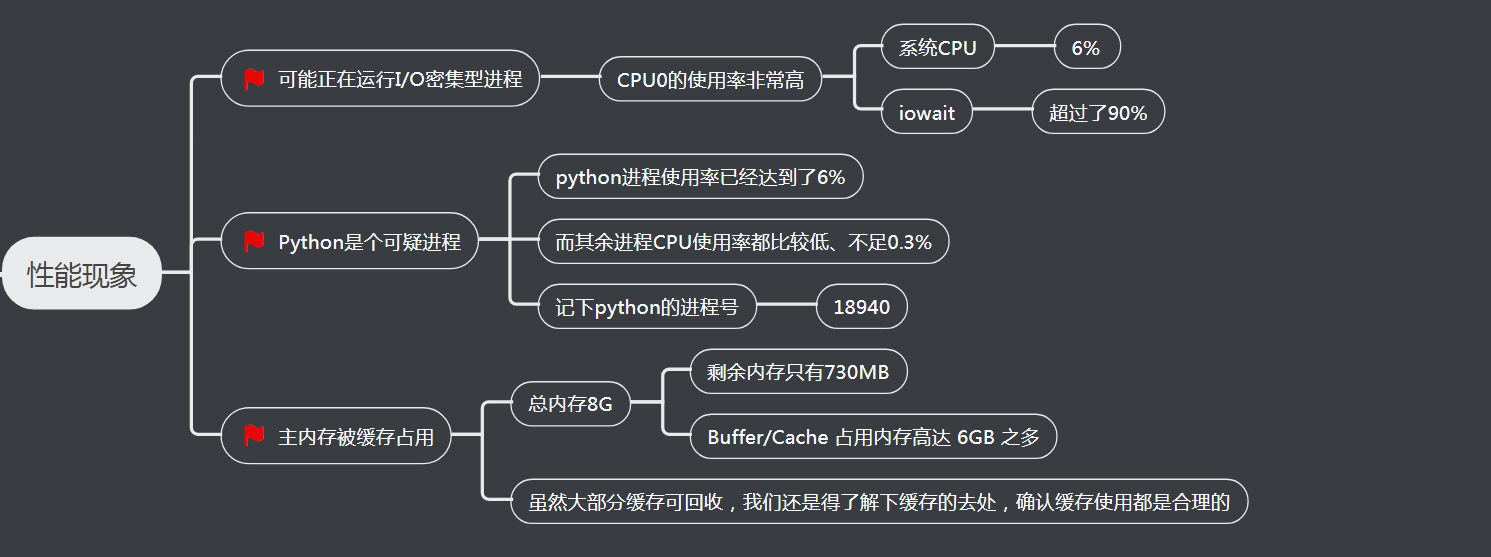
三、分析过程
1、iowait超过了90%分析
查看I/O使用情况
# -d 表示显示 I/O 性能指标,-x 表示显示扩展统计(即所有 I/O 指标)
$ iostat -x -d 1
Device r/s w/s rkB/s wkB/s rrqm/s wrqm/s %rrqm %wrqm r_await w_await aqu-sz rareq-sz wareq-sz svctm %util
loop0 0.00 0.00 0.00 0.00 0.00 0.00 0.00 0.00 0.00 0.00 0.00 0.00 0.00 0.00 0.00
sdb 0.00 0.00 0.00 0.00 0.00 0.00 0.00 0.00 0.00 0.00 0.00 0.00 0.00 0.00 0.00
sda 0.00 64.00 0.00 32768.00 0.00 0.00 0.00 0.00 0.00 7270.44 1102.18 0.00 512.00 15.50 99.20
实际测试截图

观测结果分析
2、pidstat分析python进程
1、观察进程I/O使用情况
pidstat -d 1 15:08:35 UID PID kB_rd/s kB_wr/s kB_ccwr/s iodelay Command
15:08:36 0 18940 0.00 45816.00 0.00 96 python 15:08:36 UID PID kB_rd/s kB_wr/s kB_ccwr/s iodelay Command
15:08:37 0 354 0.00 0.00 0.00 350 jbd2/sda1-8
15:08:37 0 18940 0.00 46000.00 0.00 96 python
15:08:37 0 20065 0.00 0.00 0.00 1503 kworker/u4:2
2、实际测试截图
3、pidstat结果观测分析
实际测试说明
1、io使用没有达到90%,而实际测试是14.9(最高)
2、每秒的写请求是64,而实际测试是85
3、写大小32MB,而实际测试是107MB
4、请求队列是1100而实际测试是23.93
3、strace分析python进程调用
1、strace查看指定PID调用情况
strace -p 18940
strace: Process 18940 attached
...
mmap(NULL, 314576896, PROT_READ|PROT_WRITE, MAP_PRIVATE|MAP_ANONYMOUS, -1, 0) = 0x7f0f7aee9000
mmap(NULL, 314576896, PROT_READ|PROT_WRITE, MAP_PRIVATE|MAP_ANONYMOUS, -1, 0) = 0x7f0f682e8000
write(3, "2018-12-05 15:23:01,709 - __main"..., 314572844
) = 314572844
munmap(0x7f0f682e8000, 314576896) = 0
write(3, "\n", 1) = 1
munmap(0x7f0f7aee9000, 314576896) = 0
close(3) = 0
stat("/tmp/logtest.txt.1", {st_mode=S_IFREG|0644, st_size=943718535, ...}) = 0
2、实际测试截图:机械硬盘 centos
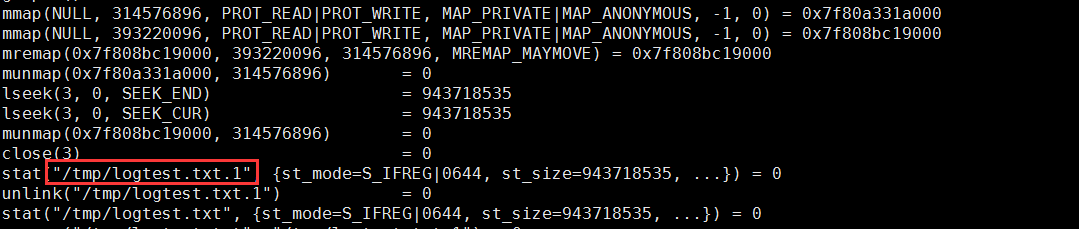
3、strace结果观测分析
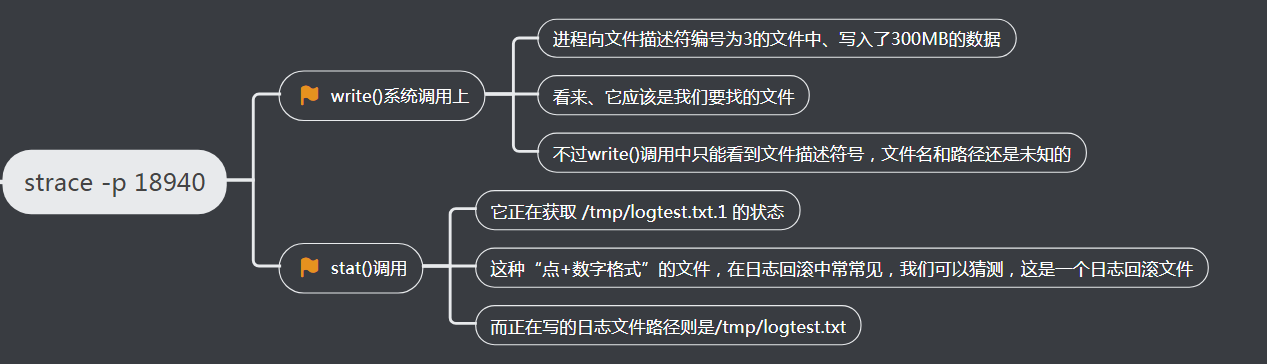
4、lsof查看python进程打开了那些文件
1、查看进程打开了那些文件
lsof -p 18940
COMMAND PID USER FD TYPE DEVICE SIZE/OFF NODE NAME
python 18940 root cwd DIR 0,50 4096 1549389 /
python 18940 root rtd DIR 0,50 4096 1549389 /
…
python 18940 root 2u CHR 136,0 0t0 3 /dev/pts/0
python 18940 root 3w REG 8,1 117944320 303 /tmp/logtest.txt
2、实际测试截图
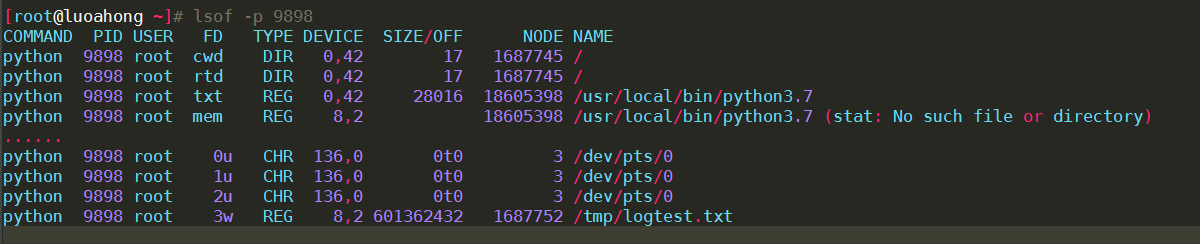
3、lsof输出观测分析

3、查看源代码
# 拷贝案例应用源代码到当前目录
$ docker cp app:/app.py . # 查看案例应用的源代码
$ cat app.py logger = logging.getLogger(__name__)
logger.setLevel(level=logging.INFO)
rHandler = RotatingFileHandler("/tmp/logtest.txt", maxBytes=1024 * 1024 * 1024, backupCount=1)
rHandler.setLevel(logging.INFO) def write_log(size):
'''Write logs to file'''
message = get_message(size)
while True:
logger.info(message)
time.sleep(0.1) if __name__ == '__main__':
msg_size = 300 * 1024 * 1024
write_log(msg_size)
继续查看源码
def set_logging_info(signal_num, frame):
'''Set loging level to INFO when receives SIGUSR1'''
logger.setLevel(logging.INFO) def set_logging_warning(signal_num, frame):
'''Set loging level to WARNING when receives SIGUSR2'''
logger.setLevel(logging.WARNING) signal.signal(signal.SIGUSR1, set_logging_info)
signal.signal(signal.SIGUSR2, set_logging_warning)
分析这个源码,我们发现,它的日志路径是/tmp/logtest.txt、默认记录 INFO 级别以上的所有日志,而且每次写日志的大小是 300MB。这跟我们上面的分析结果是一致的
四、解决方案
1、运行kill命令给进程发SIGUSR2 信号
kill -SIGUSR2 18940
2、再执行top和iostat观察
top
top
...
%Cpu(s): 0.3 us, 0.2 sy, 0.0 ni, 99.5 id, 0.0 wa, 0.0 hi, 0.0 si, 0.0 st
iowat
iostat -d -x 1
Device r/s w/s rkB/s wkB/s rrqm/s wrqm/s %rrqm %wrqm r_await w_await aqu-sz rareq-sz wareq-sz svctm %util
loop0 0.00 0.00 0.00 0.00 0.00 0.00 0.00 0.00 0.00 0.00 0.00 0.00 0.00 0.00 0.00
sdb 0.00 0.00 0.00 0.00 0.00 0.00 0.00 0.00 0.00 0.00 0.00 0.00 0.00 0.00 0.00
sda 0.00 0.00 0.00 0.00 0.00 0.00 0.00 0.00 0.00 0.00 0.00 0.00 0.00 0.00 0.00
到这里,我们不仅定位了狂打日志的应用程序,并通过调用高日志级别的方法,完美解决了I/O的性能瓶颈
五、小结
日志,是了解应用程序内部运行情况、最常用、也最高效的工具、无论是操作系统、还是应用程序、都会记录大量的运行日志,以便时候查看历史记录,
这些日志一般按照不同的级别来开启,比如,开发环境通常打开调式级别的日志,而线上环境则只记录警告和错误日志
在排查应用程序问题时,我们可以能需要,在线上环境临时开启应用程序的调试日志,有时候,事后一不小心忘了调回去,没把线上的日志调高到警告级别,
可能会导致cpu使用率、磁盘I/O等一系列的性能问题,严重时,甚至会影响同一台服务器上运行的其他应用程序
今后,在碰到这种“狂打日志”的场景时,你可以用iostat、strace、losf等工具来定位狂打日志的进程,找出相应的日志文件,再通过应用程序接口
调整日志界别来解决问题
Linux性能优化实战学习笔记:第二十六讲的更多相关文章
- Linux性能优化实战学习笔记:第六讲
一.环境准备 1.安装软件包 终端1 机器配置:2 CPU,8GB 内存 预先安装 docker.sysstat.perf等工具 [root@luoahong ~]# docker -v Docker ...
- Linux性能优化实战学习笔记:第六讲1
一.环境准备 1.安装软件包 终端1 机器配置:2 CPU,8GB 内存 预先安装 docker.sysstat.perf等工具 [root@luoahong ~]# docker -v Docker ...
- Linux性能优化实战学习笔记:第十七讲
一.缓存命中率 1.引子 1.我们想利用缓存来提升程序的运行效率,应该怎么评估这个效果呢? 用衡量缓存好坏的指标 2.有没有哪个指标可以衡量缓存使用的好坏呢? 缓存命中率 3.什么是缓存命中率? 所谓 ...
- Linux性能优化实战学习笔记:第七讲
一.进程的状态 1.命令查看 top PID USER PR NI VIRT RES SHR S %CPU %MEM TIME+ COMMAND 28961 root 20 0 43816 3148 ...
- Linux性能优化实战学习笔记:第四讲
一.怎么查看系统上下文切换情况 通过前面学习我么你知道,过多的上下文切换,会把CPU时间消耗在寄存器.内核栈以及虚拟内存等数据的保存和回复上,缩短进程真正运行的时间,成了系统性能大幅下降的一个元凶 既 ...
- Linux性能优化实战学习笔记:第八讲
一.环境准备 1.在第6节的基础上安装dstat wget http://mirror.centos.org/centos/7/os/x86_64/Packages/dstat-0.7.2-12.el ...
- Linux性能优化实战学习笔记:第十一讲
一.性能指标 1.性能指标思维导图 2.CPU使用率 3.CPU平均负载 4.CPU缓存的命中率 CPU 在访问内存的时候,免不了要等待内存的响应.为了协调这两者巨大的性能差距,CPU 缓存(通常是多 ...
- Linux性能优化实战学习笔记:第四十五讲
一.上节回顾 专栏更新至今,四大基础模块的最后一个模块——网络篇,我们就已经学完了.很开心你还没有掉队,仍然在积极学习思考和实践操作,热情地留言和互动.还有不少同学分享了在实际生产环境中,碰到各种性能 ...
- Linux性能优化实战学习笔记:第三十六讲
一.上节总结回顾 上一节,我们回顾了经典的 C10K 和 C1000K 问题.简单回顾一下,C10K 是指如何单机同时处理 1 万个请求(并发连接 1 万)的问题,而 C1000K 则是单机支持处理 ...
- Linux性能优化实战学习笔记:第四十三讲
一.上节回顾 上一节,我们了解了 NAT(网络地址转换)的原理,学会了如何排查 NAT 带来的性能问题,最后还总结了 NAT 性能优化的基本思路.我先带你简单回顾一下. NAT 基于 Linux 内核 ...
随机推荐
- Prometheus神器之监控K8s集群
Prometheus 简介 Prometheus是SoundCloud开源的一款开源软件.它的实现参考了Google内部的监控实现,与源自Google的Kubernetes结合起来非常合适.另外相比i ...
- LeetCode 20:有效的括号 Valid Parentheses
给定一个只包括 '(',')','{','}','[',']' 的字符串,判断字符串是否有效. Given a string containing just the characters '(', ' ...
- LeetCode 155:最小栈 Min Stack
LeetCode 155:最小栈 Min Stack 设计一个支持 push,pop,top 操作,并能在常数时间内检索到最小元素的栈. push(x) -- 将元素 x 推入栈中. pop() -- ...
- CSS3 clip裁剪动画
CSS3 clip裁剪动画 下面是比较简单的例子 <pre><html><head><style type="text/css">i ...
- go modules包管理
记录一下go工程迁移go modules的过程. go mod golang从1.11版本之后引入了包管理-go mod,并通过环境变量GO111MODULE 设置: 默认GO111MODULE 为a ...
- Vue.js 源码分析(三十二) 总结
第一次写博客,坚持了一个多月时间,Vue源码分析基本分析完了,回过头也看也漏了一些地方,比如双向绑定里的观察者模式,也可以说是订阅者模式,也就是Vue里的Dep.Watcher等这些函数的作用,网上搜 ...
- Kubernetes 弹性伸缩全场景解析(三) - HPA 实践手册
在上一篇文章中,给大家介绍和剖析了 HPA 的实现原理以及演进的思路与历程.本文我们将会为大家讲解如何使用 HPA 以及一些需要注意的细节. autoscaling/v1 实践 v1 的模板可能是大家 ...
- shell脚本中判断进程是否存在
#! /bin/bash PROC_NAME=docker ProcNumber=`ps -ef |grep -w $PROC_NAME|grep -v grep|wc -l` ];then echo ...
- Kafka Network层解析,还是有人把它说清楚了
我们知道kafka是基于TCP连接的.其并没有像很多中间件使用netty作为TCP服务器.而是自己基于Java NIO写了一套. 几个重要类 先看下Kafka Client的网络层架构. 本文主要分析 ...
- maven Could not resolve dependencies
错误语句 Could not resolve dependencies for project weiyinfu:poemqa:jar:1.0: The following artifacts cou ...